Le montage : Socket 1700
Avant de procéder à l’installation de la pompe sur le processeur, il est nécessaire de fixer le bloc de ventilation sur le radiateur à l’aide des longues vis fournies dans le bundle.
Il vous faudra d’abord déterminer de quel côté du radiateur positionner le F420 RGB Core, en tenant compte de la direction du flux d’air : extraction ou aspiration par rapport au boîtier, et configuration en Push ou Pull par rapport au radiateur.
Bien que notre modèle soit équipé d’un ventilateur triple (420 mm), le cadre monobloc du F420 RGB Core ne nécessite que quatre vis pour assurer sa fixation.
Il est important de ne pas trop serrer ces vis, afin de préserver l’efficacité des silentblocs intégrés, qui ont pour rôle d’absorber les vibrations.

Pour une installation sur une carte mère équipée d’un socket Intel 1700, il convient d’utiliser la backplate spécifique à la plateforme Intel.
Les points de fixation de cette backplate sont ajustables afin de s’adapter à différents entraxes. La position externe est destinée aux sockets 1700 et 1851, tandis que la position interne convient aux sockets plus anciens de type 1200 et 115x.

Il est possible de retirer la protection de la bande adhésive afin de fixer la backplate à la plaque arrière du socket. Cette adhérence facilite l’installation des entretoises lors des étapes suivantes.

Ensuite, nous positionnons la backplate à l’arrière de la carte mère.

L’écrou en acier est accompagné d’une rondelle en plastique, offrant ainsi une protection au PCB de la carte mère et pour s’ajuster à l’épaisseur de la plaque du socket.

Une fois la backplate en place, les points de fixation s’alignent avec les trous situés autour du socket.

Nous installons les entretoises adaptées au socket 1700/1851 et les serrons manuellement.

La base en cuivre du waterblock étant préalablement enduite de pâte thermique, il suffit de positionner la pompe sur le processeur en alignant les trous oblongs de la platine de fixation avec les tiges filetées des quatre entretoises.

Tout en maintenant la pompe en position sur le processeur — il est d’ailleurs recommandé de conserver le film plastique de protection sur l’écran durant cette étape — nous fixons l’ensemble à l’aide des écrous à main fournis.
Le serrage s’effectue progressivement, en croix et tour par tour, afin de garantir une pression uniforme et de maintenir le waterblock parfaitement parallèle à la surface du processeur.

Les écrous sont suffisamment larges pour être serrés à la main, mais en cas d’accès restreint autour du socket, un tournevis cruciforme peut être utilisé pour finaliser l’opération.
Il est important de serrer fermement, sans excès. L’empreinte cruciforme est d’ailleurs conçue de manière à faire glisser le tournevis une fois le couple de serrage optimal atteint, limitant ainsi le risque de surserrage.

La pompe est désormais installée.
En raison des dimensions imposantes du bloc, NZXT a opté pour des embouts coudés à 70° afin d’éloigner les tuyaux du carénage.
Cependant, cette configuration peut entraîner un contact avec une barrette mémoire installée dans le premier slot DIMM, selon l’agencement de la carte mère et la hauteur du kit mémoire utilisé.

On apprécie tout particulièrement l’absence totale de câbles visibles émanant du carénage de la pompe.
Une fois installée, rien ne perturbe la surface de la carte mère, si ce n’est la présence de l’imposant écran, véritable pièce maîtresse de l’AIO.

Les tuyaux sont naturellement visibles, mais leur longueur généreuse (460 mm) offre une grande liberté d’installation, permettant de positionner le radiateur à l’endroit de votre choix dans le boîtier, qu’il s’agisse du haut, de l’avant ou même de la façade latérale selon la configuration.

Nous récupérons ensuite le câble d’alimentation principal du Kraken Elite RGB, que nous venons connecter à la prise située sur le bloc intégré au radiateur.
Un détrompeur mécanique empêche toute inversion lors du branchement, tandis qu’un clip de verrouillage assure un maintien ferme et sécurisé de la connexion.

À l’autre extrémité de ce câble, plusieurs connecteurs sont disponibles. La prise propriétaire à 8 broches doit être reliée à celle du câble de ventilation.
Là encore, un système de détrompeur avec clip de verrouillage empêche toute inversion de branchement et garantit une connexion solide et sécurisée.

Nous connectons ensuite la prise 3 broches à l’en-tête CPU_Fan de la carte mère.
Cette connexion permet à la carte mère de détecter la présence d’un système de refroidissement pour le processeur et d’obtenir les informations relatives à la vitesse de rotation de la pompe.

Nous connectons ensuite la prise SATA à l’un des câbles d’alimentation issus de notre bloc PSU, assurant l’alimentation électrique de l’ensemble du système.
La prise USB, quant à elle, est branchée sur l’un des ports USB internes de la carte mère. Cette connexion permet au logiciel NZXT CAM de communiquer avec le Kraken Elite RGB et de gérer ses fonctionnalités, telles que l’écran LCD, l’éclairage ou encore la vitesse de la pompe.

Une fois les instructions indiquées sur l’étiquette du film de protection de l’écran respectées, nous pouvons retirer ce dernier et découvrir l’affichage du Kraken Elite RGB.

Par défaut, l’AIO s’illumine d’une teinte bleuetée, en écho à l’identité visuelle du packaging.

Comme on pouvait s’y attendre, l’éclairage situé sur les bords du module reste relativement discret, n’étant véritablement perceptible que dans un environnement peu éclairé ou en condition de faible luminosité.
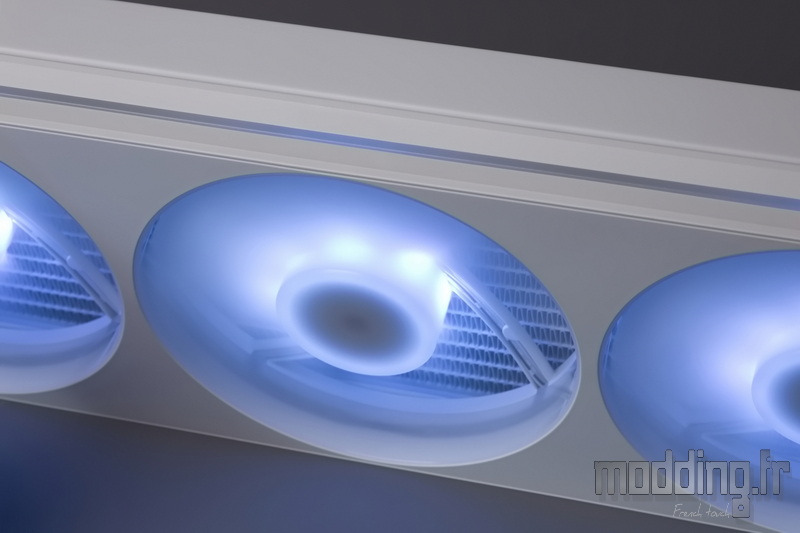
Nous allons à présent nous pencher sur la configuration de ce système de refroidissement via le logiciel NZXT CAM, que nous détaillerons dans les sections suivantes dédiées à son utilisation.

Pages:
1 2 3 4 5
6 7 8 9 10